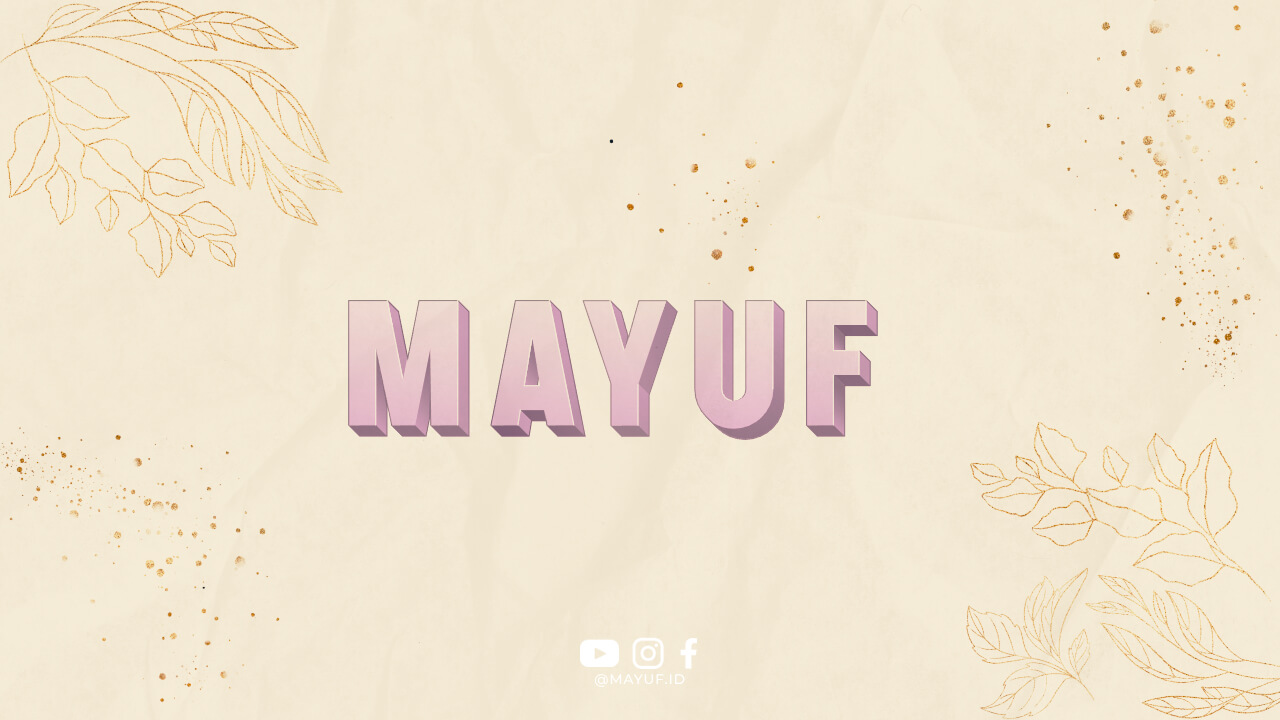1. Posisi Anda
Sinyal pada iPhone Anda mungkin tidak muncul karena posisi Anda sedang berada di tempat yang tidak mendukung jaringan. Cobalah untuk pindah ke tempat yang lebih terbuka atau dekat dengan jendela agar sinyal bisa terdeteksi dengan baik.
2. Mode Pesawat
Pastikan bahwa mode pesawat pada iPhone Anda tidak aktif. Mode pesawat akan mematikan semua sinyal pada perangkat, termasuk sinyal telepon. Cek pengaturan iPhone Anda untuk memastikan bahwa mode pesawat tidak sedang aktif.
3. Jaringan Tidak Tersedia
Mungkin saja jaringan yang Anda gunakan tidak tersedia di daerah tempat Anda berada. Cek pengaturan jaringan pada iPhone Anda dan pastikan bahwa jaringan yang Anda gunakan memang tersedia di tempat Anda.
4. Perangkat Lunak
Kadang-kadang masalah dengan perangkat lunak iPhone Anda dapat menyebabkan sinyal tidak muncul. Pastikan bahwa perangkat lunak iPhone Anda sudah diperbarui ke versi terbaru.
5. Kartu SIM
Coba periksa kembali kartu SIM Anda dan pastikan bahwa kartu SIM tersebut sudah terpasang dengan benar di slot kartu SIM iPhone Anda. Jika kartu SIM Anda rusak, maka bisa jadi itu penyebab sinyal tidak muncul.
6. Gangguan Sinyal
Banyak faktor eksternal yang dapat mengganggu sinyal pada iPhone Anda, seperti bangunan tinggi, pepohonan, atau cuaca buruk. Cobalah untuk menghindari tempat-tempat yang bisa mengganggu sinyal agar Anda bisa mendapatkan sinyal yang baik.
7. Pengaturan Jaringan
Pastikan bahwa pengaturan jaringan pada iPhone Anda sudah benar. Cek pengaturan jaringan seluler dan pastikan bahwa pilihan “Cari Jaringan” sudah aktif untuk memungkinkan iPhone Anda mencari jaringan yang tersedia.
8. Restart Perangkat
Jika Anda masih mengalami masalah dengan sinyal, cobalah untuk merestart iPhone Anda. Restart perangkat bisa membantu memperbaiki masalah teknis yang mungkin terjadi pada perangkat Anda.
9. Reset Pengaturan Jaringan
Jika masalah sinyal masih berlanjut, coba untuk mereset pengaturan jaringan pada iPhone Anda. Caranya adalah dengan masuk ke pengaturan > umum > reset > reset pengaturan jaringan.
10. Periksa Pembaruan Perangkat Lunak
Selalu pastikan bahwa perangkat lunak iPhone Anda sudah diperbarui ke versi terbaru. Pembaruan perangkat lunak biasanya mengandung perbaikan bug dan masalah teknis lainnya yang bisa memengaruhi sinyal iPhone Anda.
11. Cek Pengaturan Operator
Pastikan bahwa pengaturan operator pada iPhone Anda sudah benar. Cek apakah kartu SIM Anda sudah terdaftar dengan benar oleh operator dan pastikan bahwa pengaturan jaringan sudah sesuai dengan operator yang Anda gunakan.
12. Mode Hemat Baterai
Jika Anda mengaktifkan mode hemat baterai pada iPhone Anda, maka sinyal telepon akan dimatikan untuk menghemat baterai. Pastikan bahwa mode hemat baterai tidak aktif jika Anda ingin mendapatkan sinyal telepon yang baik.
13. Perbaiki Sinyal dengan Aplikasi
Anda juga bisa mencoba menggunakan aplikasi penguat sinyal untuk meningkatkan kualitas sinyal pada iPhone Anda. Aplikasi tersebut dapat membantu memperbaiki masalah sinyal yang mungkin terjadi pada perangkat Anda.
14. Cek Perangkat Keras
Jika masalah sinyal masih berlanjut, coba untuk memeriksa perangkat keras iPhone Anda. Mungkin ada masalah dengan antena atau komponen lainnya yang menyebabkan sinyal tidak muncul. Bawa perangkat Anda ke pusat layanan resmi untuk diperiksa lebih lanjut.
15. Reset Pengaturan Pabrik
Jika semua langkah di atas tidak berhasil, Anda bisa mencoba untuk mereset pengaturan pabrik pada iPhone Anda. Namun, ingatlah bahwa langkah ini akan menghapus semua data dan pengaturan yang ada di iPhone Anda, jadi pastikan untuk melakukan backup terlebih dahulu.
16. Konsultasi dengan Layanan Pelanggan
Jika masalah sinyal masih berlanjut, sebaiknya Anda menghubungi layanan pelanggan operator telepon Anda. Mereka biasanya dapat membantu Anda menyelesaikan masalah sinyal yang Anda alami pada iPhone Anda.
17. Perhatikan Sinyal 4G
Jika Anda menggunakan jaringan 4G, pastikan bahwa sinyal 4G sudah tersedia di daerah Anda. Sinyal 4G biasanya lebih cepat daripada sinyal 3G atau 2G, namun tidak semua daerah sudah mendukung jaringan 4G.
18. Restart Jaringan Seluler
Coba untuk merestart jaringan seluler pada iPhone Anda. Caranya adalah dengan masuk ke pengaturan > seluler > matikan dan hidupkan kembali opsi seluler. Langkah ini bisa membantu memperbaiki masalah sinyal yang mungkin terjadi.
19. Cek Pembaruan Operator
Pastikan bahwa operator telepon Anda tidak sedang melakukan pemeliharaan atau pembaruan jaringan. Pemeliharaan atau pembaruan dapat menyebabkan gangguan pada sinyal telepon Anda, sehingga pastikan untuk selalu memperhatikan informasi terbaru dari operator telepon Anda.
20. Periksa Ketersediaan Jaringan Wi-Fi
Jika Anda mengalami masalah dengan sinyal telepon, Anda juga bisa mencoba untuk menggunakan jaringan Wi-Fi sebagai alternatif. Pastikan bahwa jaringan Wi-Fi yang Anda gunakan tersedia dan memiliki kualitas sinyal yang baik.
21. Hindari Penggunaan Ponsel di Tempat Terlarang
Banyak tempat yang melarang penggunaan ponsel, seperti di dalam pesawat atau di rumah sakit. Hindari penggunaan ponsel di tempat-tempat tersebut untuk menghindari gangguan pada sinyal ponsel Anda.
22. Gunakan Penguat Sinyal Eksternal
Jika Anda sering mengalami masalah dengan sinyal telepon, Anda juga bisa mempertimbangkan untuk menggunakan penguat sinyal eksternal. Penguat sinyal dapat membantu meningkatkan kualitas sinyal pada iPhone Anda, terutama jika Anda berada di tempat yang sulit mendapatkan sinyal.
23. Periksa Area Layanan Operator
Pastikan bahwa daerah tempat Anda berada sudah tercover oleh layanan operator telepon yang Anda gunakan. Beberapa daerah mungkin tidak tercover oleh jaringan operator tertentu, sehingga pastikan untuk memeriksa daerah layanan operator sebelum menggunakan iPhone Anda.
24. Hindari Penggunaan Ponsel di Area Terpencil
Jika Anda sering berada di daerah terpencil, Anda mungkin mengalami masalah dengan sinyal telepon. Hindari penggunaan ponsel di daerah terpencil dan pindah ke tempat yang lebih terbuka atau dekat dengan pemancar sinyal untuk mendapatkan sinyal yang lebih baik.
25. Periksa Pengaturan Jaringan Seluler
Buka pengaturan jaringan seluler pada iPhone Anda dan pastikan bahwa pengaturan jaringan sudah sesuai dengan operator telepon yang Anda gunakan. Pastikan bahwa opsi “Cari Jaringan” sudah aktif dan pilih jaringan yang tersedia di daerah tempat Anda berada.
26. Periksa Pembaruan Perangkat Lunak
Pastikan bahwa perangkat lunak iPhone Anda sudah diperbarui ke versi terbaru. Pembaruan perangkat lunak biasanya mengandung perbaikan bug dan masalah teknis lainnya yang bisa memengaruhi sinyal iPhone Anda.
27. Periksa Pengaturan Jaringan Wi-Fi
Jika Anda menggunakan jaringan Wi-Fi sebagai alternatif, pastikan bahwa pengaturan jaringan Wi-Fi sudah benar. Pastikan bahwa jaringan Wi-Fi yang Anda gunakan memiliki kualitas sinyal yang baik dan tidak terganggu oleh perangkat lain.
28. Cek Koneksi Internet
Sinyal telepon yang tidak muncul juga bisa disebabkan oleh masalah koneksi internet. Pastikan bahwa koneksi internet Anda sudah aktif dan stabil untuk mendukung sinyal telepon yang baik.
29. Periksa Pengaturan Jaringan Seluler
Cek pengaturan jaringan seluler pada iPhone Anda dan pastikan bahwa opsi “Data Seluler” sudah aktif. Jika opsi tersebut tidak aktif, maka sinyal telepon Anda tidak akan muncul karena tidak ada koneksi data yang tersedia.
30. Cari Solusi Lain
Jika semua langkah di atas tidak berhasil, sebaiknya Anda mencari solusi lain untuk mengatasi masalah sinyal pada iPhone Anda. Anda bisa menghubungi teknisi Apple atau operator telepon Anda untuk mendapatkan bantuan lebih lanjut.
Kesimpulan
Ketika Anda mengalami masalah dengan sinyal pada iPhone, ada beberapa langkah yang bisa Anda lakukan untuk memperbaiki masalah tersebut. Mulai dari memeriksa posisi Anda, mengaktifkan kembali mode pesawat, hingga mereset pengaturan jaringan. Jika masalah masih berlanjut, segera hubungi layanan pelanggan operator telepon Anda untuk mendapatkan bantuan lebih lanjut.